![]()
設定内容の詳細は以下を参照してください。
 4.3
[オープニング]ダイアログボックス
4.3
[オープニング]ダイアログボックス
 4.4
[接続先指定]ダイアログボックス
4.4
[接続先指定]ダイアログボックス
![]()
設定内容の詳細は以下を参照してください。
![]() 4.3
[オープニング]ダイアログボックス
4.3
[オープニング]ダイアログボックス
![]() 4.4
[接続先指定]ダイアログボックス
4.4
[接続先指定]ダイアログボックス
デスクトップ上のCamera-Viewer EXのショートカット![]() をダブルクリックするか、[スタート]メニューから[すべてのプログラム]-[Pro-face]-[Camera-Viewer
EX]の順に選択し、[Camera-Viewer EX]をクリックします。
をダブルクリックするか、[スタート]メニューから[すべてのプログラム]-[Pro-face]-[Camera-Viewer
EX]の順に選択し、[Camera-Viewer EX]をクリックします。
Camera-Viewer EXが起動し、[オープニング]ダイアログボックスが表示されます。
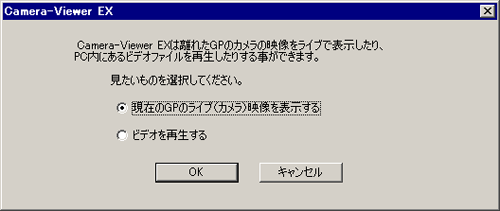
[現在のGPのライブ(カメラ)映像を表示する]を選択し、[OK]をクリックします。[接続先指定]ダイアログボックスを開きます。
[GPのIPアドレス]に接続する表示器のIPアドレス(例:192.168.1.2)を入力します。
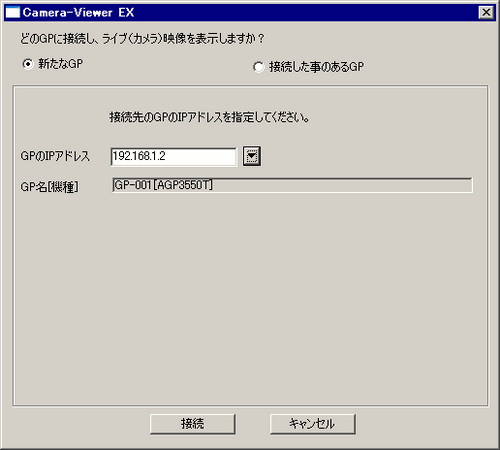
![]() [プルダウン]をクリックすると、ネットワークに接続中の表示器を検索します。検索終了後、発見された表示器が一覧表示されます。
[プルダウン]をクリックすると、ネットワークに接続中の表示器を検索します。検索終了後、発見された表示器が一覧表示されます。
![]()
割り付けるIPアドレスについては、ネットワーク管理者にご相談ください。
[接続]をクリックすると、[認証]ダイアログボックスが表示されます。GP-Pro
EXで設定したユーザIDとパスワードを入力し、[OK]をクリックします。
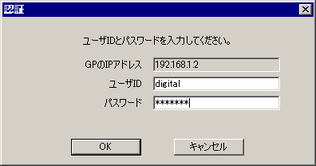
Camera-Viewer EXと表示器の接続が許可されると、表示器に接続されたビデオカメラ映像がCamera-Viewer EXに表示されます。